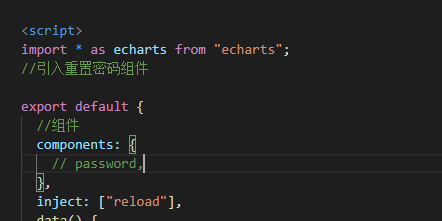简单的写了几个可能
常用的嵌套效果图,大家可以参考一下、
npm install echarts
html代码:
<template> <div> <el-row> <el-col :span="8"> <el-card> <div id="main2" class="pie-class"></div> </el-card> </el-col> <el-col :span="8"> <el-card> <div id="main3" class="pie-class"></div> </el-card> </el-col> <el-col :span="8"> <el-card> <div id="main4" class="pie-class"></div> </el-card> </el-col> </el-row> <el-row> <el-card> <div id="main1" class="pie-class"></div> </el-card> </el-row> </div> </template>
js代码:
<script> import echarts from 'echarts' export default { // 此时页面上的元素,已经被渲染完毕 mounted() { // 3.基于准备好的dom,初始化echarts实例 var myChart1 = echarts.init(document.getElementById('main1')); var myChart2 = echarts.init(document.getElementById('main2')); var myChart3 = echarts.init(document.getElementById('main3')); var myChart4 = echarts.init(document.getElementById('main4')); // 4.指定图表的配置项和数据 var option1 = { title: { text: '测试1' }, tooltip: {}, legend: { data: ['数量'] }, xAxis: { data: ['资产A', '资产B', '资产C', '资产D', '资产E', '资产F'] }, yAxis: {}, series: [{ name: '数量', type: 'line', label: { normal: { show: true, position:'top', formatter: '{c}'//百分比显示,模板变量有 {a}、{b}、{c}、{d},分别表示系列名,数据名,数据值,百分比。{d}数据会根据value值计算百分比 } }, data: [5, 20, 36, 10, 10, 20] }] } var option2 = { title: { text: '测试2' }, series: [{ name: '类别', type: 'pie', radius: [0, '45%'], label: { normal: { position:'inner', formatter: '{b} {d}%'//百分比显示,模板变量有 {a}、{b}、{c}、{d},分别表示系列名,数据名,数据值,百分比。{d}数据会根据value值计算百分比 } }, labelLine: { normal: { show: true, } }, data: [{value:100,name:'IT资产'}, {value:200,name:'非IT资产'}], color: ['#000704', '#a295b4'] },{ name: '分布', type: 'pie', radius: ['50%','70%'], label: { normal: { position:'top', formatter: '{b} {d}%'//百分比显示,模板变量有 {a}、{b}、{c}、{d},分别表示系列名,数据名,数据值,百分比。{d}数据会根据value值计算百分比 } }, data: [{value:100,name:'部门A'}, {value:200,name:'部门B'}, {value:30,name:'部门C'}], color: ['#37A2DA', '#00f200', '#f80013'] } ] } var option3 = { title: { text: '测试3' }, series: [{ name: '数量', type: 'pie', radius: ['50%','70%'], label: { normal: { position:'top', formatter: '{b} {d}%'//百分比显示,模板变量有 {a}、{b}、{c}、{d},分别表示系列名,数据名,数据值,百分比。{d}数据会根据value值计算百分比 } }, data: [{value:100,name:'部门A'}, {value:200,name:'部门B'}, {value:30,name:'部门C'}], color: ['#37A2DA', '#00f200', '#f80013'] }] }; var option4 = { title: { text: '测试4' }, series: [{ name: '数量', type: 'pie', radius: ['50%','70%'], label: { normal: { position:'top', formatter: '{b} {d}%'//百分比显示,模板变量有 {a}、{b}、{c}、{d},分别表示系列名,数据名,数据值,百分比。{d}数据会根据value值计算百分比 } }, data: [ // 数据数组,name 为数据项名称,value 为数据项值 {value:235, name:'部门A1'}, {value:274, name:'部门A2'}, {value:310, name:'部门A3'}, {value:335, name:'部门A4'}, {value:400, name:'部门A5'} ], color: ['#37A2DA', '#00f200', '#f80013'] }] }; // 5.使用刚指定的配置项和数据显示图表。 myChart1.setOption(option1); myChart2.setOption(option2); myChart3.setOption(option3); myChart4.setOption(option4); } } </script>
转载 :https://blog.csdn.net/qq_37558589/article/details/108334398
-----------------------------------------------------------------------------------------------------------------------------------------------------------------------------------
引入echars5.0报错“export ‘default‘ (imported as ‘echarts‘) was not found in ‘echarts‘
解决
引入方式改为
import * as echarts from 'echarts';
// 或
const echarts = require('echarts');